Որպես պատուհանի Users, մենք ունենք տարբերակը անել շատ մեր համակարգերով: From Կինո խաղում խաղեր, կան բազմաթիվ խնդիրներ, որոնք կարելի է հաջողությամբ իրականացնել իրենց համակարգերի. Սակայն, ոչ մեկը այդ խնդիրները կարող են իրականացվել առանց Video կամ Graphics Card: Այժմ, սովորական հարցը, որ ծագում է, թե ինչ վիդեո քարտ ունեմ, կամ ինչ գրաֆիկայի քարտը ես ունեմ, եւ սա է խնդրել, քանի որ մեկը ցանկանում է անել ավելին, իրենց Windows օպերացիոն համակարգի. Հաջորդ բաժին, մենք նայում որոշ պատասխան այն հարցին, թե ինչ վիդեո քարտ ունեմ.
Մաս 1: Ինչու Դուք պետք է ստուգեք տարբերակը ձեր գրաֆիկական կամ video card.
Համար ավանդական օգտվողների համար, ովքեր չեն փնտրում են անել ավելին, քան հետեւում տեսանյութեր կամ ֆիլմեր, որ կառուցվել է վիդեո քարտ առաջարկում է բոլոր անհրաժեշտ գործառույթները: Սակայն, եթե դուք փնտրում պատասխաններ այն հարցին, որի վիդեո քարտի չունեմ,, դուք նախ պետք է հաշվի առնել այն ասպեկտները, որոնց այս հարցը տրվել: Հաճախ, օգտվողների, ովքեր մեջ չափից խաղատուն, որն ընդգրկում է բարձր սահմանումը գրաֆիկա պահանջում video, եւ գրաֆիկայի քարտը, որոնք պարտադիր չէ, որ մի մասն է համակարգի կողմից դեֆոլտի: Հետեւաբար, դա կարեւոր է ունենալ հարցի պատասխանը, որի վիդեո քարտի ես ունեմ:
Դու փնտրում է պատասխանել այն հարցին, որը, video card ես ունեմ: Է հետեւյալ բաժիններից, մենք առաջարկում ենք լուծումներ, այնպես էլ Mac- ի եւ Windows օգտագործողների եւ օգնել նրանց որոշելու իրենց վիդեո կամ գրաֆիկական քարտեր:
Մաս 2-Ինչպես ստուգել տարբերակը Video Քարտի Windows.
Առաջին բաժնում, մենք պետք է ստանալ այն հարցի պատասխանը այն հարցին, որի վիդեո քարտի անել ունեմ `օգտագործելով սարքի կառավարիչը: Այդ քայլերը նույնն է եղել թվարկված են ստորեւ.
1) Առաջին քայլը ունի Ձեզ մուտք գործելով Սարքի մենեջեր, քանի որ այն ցույց է բոլոր տեղադրված hardware. Մի քանի տարբեր մեթոդներով առկա է բացել սարքը մենեջեր, կախված տարբերակը Windows կիրառվում, Օգտագործողները կարող են ունենալ այն տեղեկությունները, իրենց hardware. Սկսել տեղադրելու Սարքի կառավարչի կառավարման վահանակի (անջատիչ է Icon դիտել): Մուտք գործել համակարգ Հատկություններ կտկտոցը Windows ստեղնը հետ Pause: Դուք կարող եք կամ թակել «Device Manager» հղումը, որը հայտնվում է ձախ շրջանակներում, կամ պարզապես սեղմեք Hardware պիտակը եւ թակել է «Սարքի կառավարչի կոճակը: Համար են, օգտագործելով Windows 8, սեղմեք Windows բանալին X բանալին, եւ ընտրել սարքը մենեջեր ցանկից:
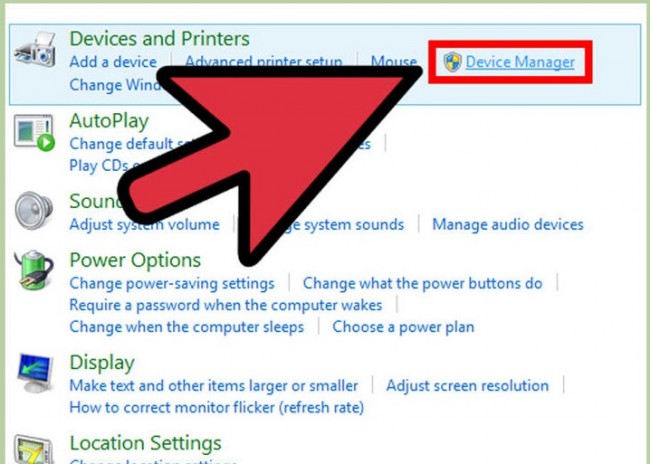
2) Դուք ապա պահանջվում է ընդլայնել դրսեւորել adapters մուտքը, քանի որ այն կարող է նշեք ամբողջ տեղադրված գրաֆիկայի քարտը: Համար ունեցողները Մայր հետ ինտեգրված գրաֆիկա, նրանք կգտնեն նրանց նշված են այստեղ, նույնիսկ եթե նրանք չեն օգտագործման համար.
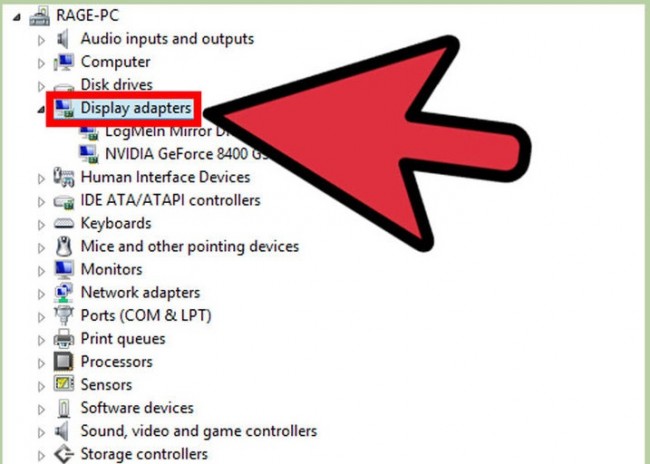
3) Դուք կարող եք այժմ ստուգել մանրամասները, քանի որ ցուցակը է Սարքի կառավարչի կասի ձեզ chip, որ դուք են վազում. Խնդրում ենք նկատի ունենալ, որ variances կարող գոյություն ունենալ `կախված քարտի օգտագործման. Կրկնակի թակել է ադապտեր է Device Manager, եւ ապա գնալ Մանրամասն պիտակը. Միջոցով կաթիլ ներքեւ ցանկի, դուք կարող եք իմանալ, թե տարբեր ասպեկտների ձեր քարտի.
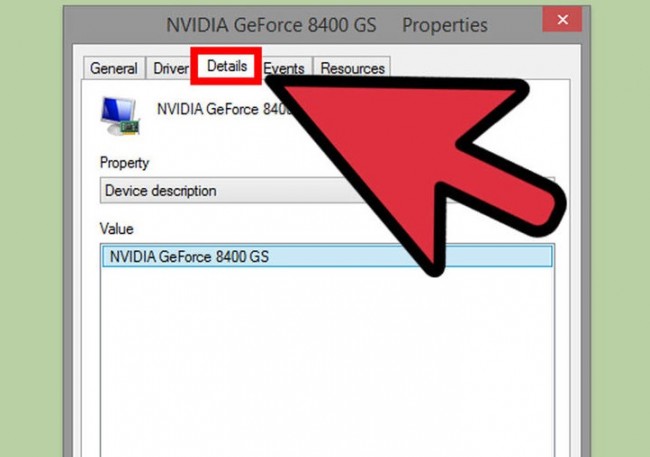
Մեկ այլ մեթոդ է ստանալ հարցի պատասխանը, թե ինչ վիդեո քարտ անել ես պետք է օգտագործել DirectX ախտորոշում: Այդ քայլերը նույնն է արդեն նշված է ստորեւ:
1) մուտք գործել Run Box Սկսել Start ընտրացանկից, ըստ կտկտոցը Windows Key + R
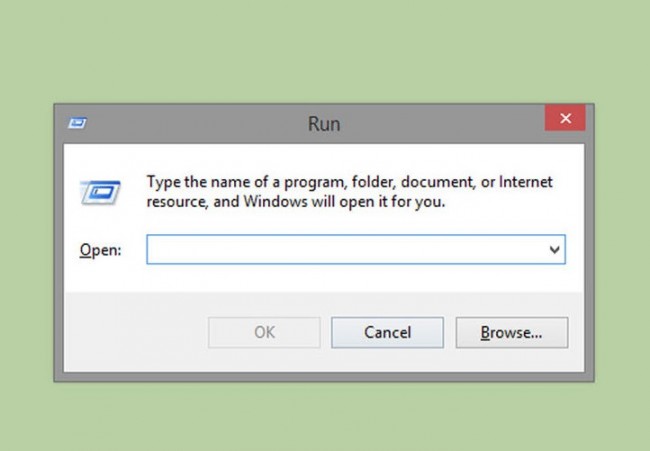
2) Դուք պետք է, ապա սկսում է DirectX ախտորոշման. դա արվել է մուտքագրել 'dxdiag »է առաջադրվել Box: Համար, ովքեր չեն վազում այս ծրագիրը, ապա դա կարող է տեւել մի քանի րոպե է բեռնել.

3) Սեղմեք Ցուցադրել Tab, քանի որ դա ցույց կտա ձեզ, որ անունը եւ արտադրողի Ձեր վիդեոքարտի. Սա տեղի է ունենում ավելի ճշգրիտ, քան Սարքի կառավարչի, քանի որ չօգտագործված ինտեգրված գրաֆիկա քարտը չի նշված:
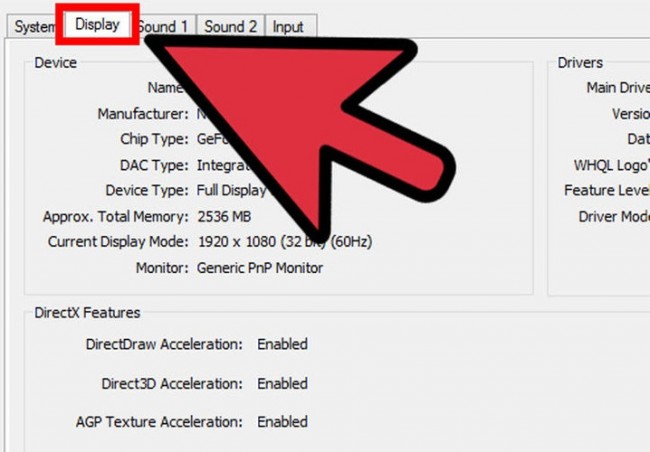
4) Դուք կարող եք այժմ ստուգել մանրամասները, ինչպես նաեւ մատչելի գրաֆիկայի մենյուն: Ի վարորդը Ծանոթություններ հետ միասին ամսաթիվը չէր նաեւ կցուցադրվեն:
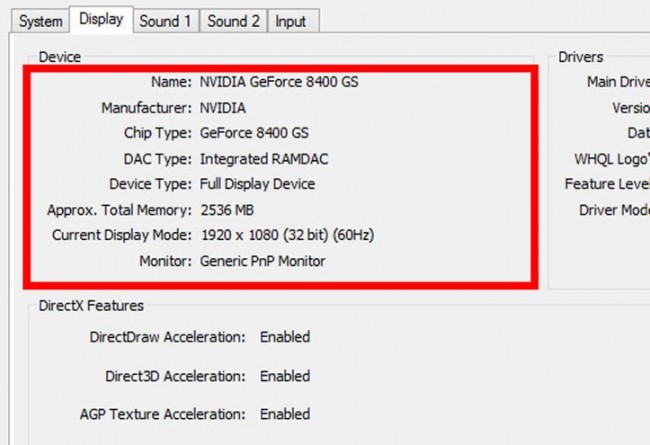
Մաս 3 Ինչպես ստուգել, թե ինչ վիդեո քարտ ունեմ, իսկ օգտագործելով MAC.
Է հետեւյալ բաժնում, մենք նշված դուրս քայլերի աջակցելու օգտվողներին վազում Մաք OS X միջավայրերում քայլերը բավականին պարզ եւ նույն պատճառով, screenshots են ավելացվել, ինչպես նաեւ:
1) Սկսեք մուտք գործելով «Այս MAC». Սա կարող է կատարվել սեղմելով Apple Մենյու, եւ ապա կտկտոցը վրա 'Այս MAC ».
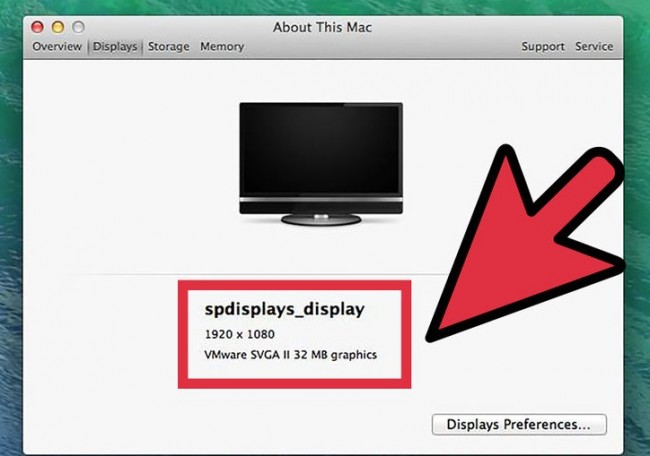
2) Հպեք «Մանրամասն», եւ նոր պատուհան կբացի ցույց ցուցակը ձեր Mac բնութագրերի. Գրաֆիկայի քարտը կլինի նաեւ նշված կողքին է «Graphics - մտնելու, որը բարձր է սերիական համարը:
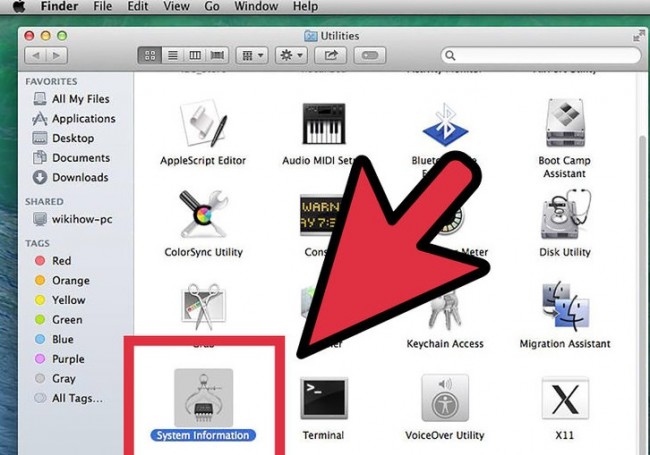
3) Դուք այժմ պետք է օգտագործել համակարգի Profiler, քանի որ դա կարող է տալ ձեզ ավելի մանրամասն տեղեկություններ գրաֆիկայի քարտը, որը դուք են վազում. Այդ համակարգը Profiler կարելի է կոմունալ ծառայությունների subfolder դիմումների Թեմա.
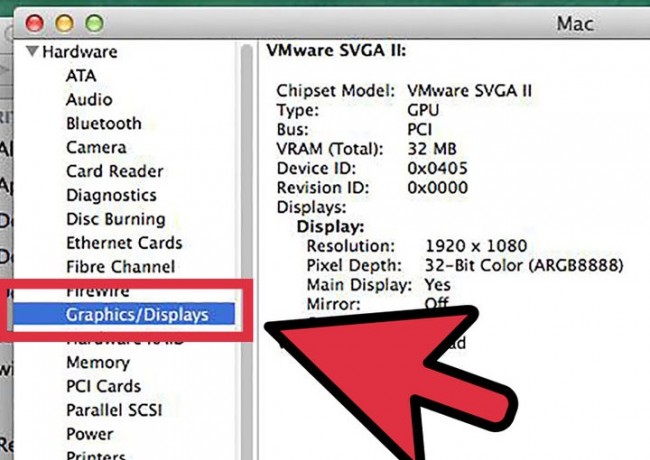
Քանի որ այն պետք է լինի պարզ է վերը նշված քայլերին, դա շատ դժվար է հասկանալ, թե, կամ ստուգել, որի գրաֆիկա քարտը մեկն առաջադրվել: Պատասխանն է այն հարցին, որի վիդեո քարտի չեմ, ես կարելի է տարբեր ձեւերով, եւ հանուն մեր ընթերցողների, մենք առաջարկել բազմաթիվ լուծումներ համար Ձեզ ընտրել - ից. Խնդրում ենք նկատի ունենալ, որ garnering տեղեկություններ Ձեր գրաֆիկական եւ վիդեո քարտի խորհուրդ է տրվում այն դեպքում, դուք ծրագրում են առաջադրվելու դիմումը, որը ծանր գրաֆիկայի. Որպես մասին, որ դուք չեք ցանկանում առաջադրվելու դիմումը ծանր գրաֆիկայի առանց համապատասխան գրաֆիկական քարտի, քանի որ այն կարող է դանդաղեցնել ձեր համակարգիչը մի մեծ չափով. Թող մեզ իմանալ, եթե դուք փորձել որեւէ մեկը վերը նշված մեթոդների մեկնաբանություններում բաժնում:






